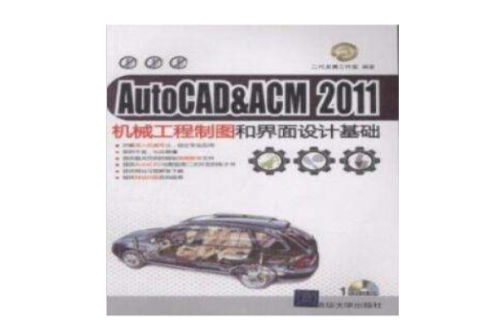《AutoCAD&ACM 2011機械工程製圖和界面設計基礎》是2011年清華大學出版社出版的圖書,作者是二代龍震工作室。
基本介紹
- 書名:AutoCAD&ACM 2011機械工程製圖和界面設計基礎
- 作者:二代龍震工作室
- ISBN:9787302272489
- 定價:58元
- 出版社:清華大學出版社
- 出版時間:2011-11-25
- 裝幀:平裝
內容簡介,圖書前言,圖書目錄,
內容簡介
本書主要內容包括機械工程製圖的基本概念,AutoCAD的屬性塊與資料庫連結,AutoCAD的布局套用和列印,機械專業的尺寸標註,ACM(AutoCAD Mechanical)實務,粗糙度符號、公差/配合和焊接符號,螺紋和緊固件,彈簧、齒輪、軸承、軸、凸輪和皮帶/鏈條,ACM的BOM表,Mechanical結構的實務套用,AutoCAD的動態塊設計,設計規劃、工具列、幻燈片、工具選項板、分類快速工具列的設計,ACAD.PGP檔案、快捷鍵、線型、填充圖案和型檔案的設計,AutoCAD的選單設計,以及電子書使用說明等。
本書適合作為高等院校及培訓機構進行AutoCAD機械工程製圖或界面設計方面教學的教材,也可供從事計算機輔助設計及機械製圖的相關技術人員閱讀
本書適合作為高等院校及培訓機構進行AutoCAD機械工程製圖或界面設計方面教學的教材,也可供從事計算機輔助設計及機械製圖的相關技術人員閱讀
圖書前言
熟悉本工作室的讀者都知道,伴隨CAD的歷史演進和發展,本工作室在台灣地區是從AutoCAD 1.0版就開始著書的。二十年來,我們看盡AutoCAD的榮衰,出版內容和主題也一直隨著變化。而從2011版開始,可以說是我們變動最大的一次。所以,在本書的前言中,我們要為您細說緣由。
首先,在結構上有重大的改變是因為我們宣告正式放棄AutoCAD 3D。因為不論AutoCAD再怎么加強或新增表面上的3D工具功能,它都無法改變結構上的問題,尤其是事後的編輯修改和轉2D工程圖方面的缺失。這導致和機械專業有關的企業,其設計部門幾乎沒有人在用AutoCAD 3D,學生們去學這部分當然是浪費時間,不管AutoCAD在3D部分的範例做得有多漂亮。再加上本工作室AutoCAD→SolidWorks→Pro/ENGINEER等低、中、高三級CAD軟體作品線,均已出版成形,我們自然要站在更高的高度來集成我們這三級作品線。讓讀者在學習時,能更有效率。
因此,我們這套書仍定名為“AutoCAD機械設計院”系列,但是在AutoCAD 3D功能剔除後,旗下各子書中的內容主題,也將隨著AutoCAD 2011的新界面而改變。本系列書將縮減為《AutoCAD 2011機械製圖基礎》和《AutoCAD&ACM 2011機械工程製圖和界面設計基礎》兩本。其內容主題如下所述。
1. 《AutoCAD 2011機械製圖基礎》
本書目的如下。
(1) 將命令融合圖學。在講述AutoCAD 的新界面和工具命令時,我們融入基本圖學的學習。通過圖學原理(手工畫圖)和AutoCAD的工具命令比對,來讓讀者深刻的了解AutoCAD的命令,CAD軟體是根據圖學原理來設計的,等於是一省力化、精確化的宏程式。這樣,讀者就不會只是淪為在學操作,而是在學畫圖的概念和方法。所有AutoCAD 2D繪圖和編輯方面用得到命令,都會在此學到。
(2) 強調CAD特色的功能。對於CAD特有的特色,如視圖、坐標輸入法、捕捉點、圖層套用、文字書寫和出圖等重要操作,都有詳細介紹。
(3) AutoLISP/VBA編程入門。由於市場較小,所以在AutoCAD編程的部分,我們早已放棄。因此,。然而,我們一直接到很多在這方面的讀者提問;在大家的要求下,我們決定在這個版本中,將之前拿手的AutoLISP/VBA入門教材納回。但是在提問服務時,如有不滿意之處,還請原諒!
首先,在結構上有重大的改變是因為我們宣告正式放棄AutoCAD 3D。因為不論AutoCAD再怎么加強或新增表面上的3D工具功能,它都無法改變結構上的問題,尤其是事後的編輯修改和轉2D工程圖方面的缺失。這導致和機械專業有關的企業,其設計部門幾乎沒有人在用AutoCAD 3D,學生們去學這部分當然是浪費時間,不管AutoCAD在3D部分的範例做得有多漂亮。再加上本工作室AutoCAD→SolidWorks→Pro/ENGINEER等低、中、高三級CAD軟體作品線,均已出版成形,我們自然要站在更高的高度來集成我們這三級作品線。讓讀者在學習時,能更有效率。
因此,我們這套書仍定名為“AutoCAD機械設計院”系列,但是在AutoCAD 3D功能剔除後,旗下各子書中的內容主題,也將隨著AutoCAD 2011的新界面而改變。本系列書將縮減為《AutoCAD 2011機械製圖基礎》和《AutoCAD&ACM 2011機械工程製圖和界面設計基礎》兩本。其內容主題如下所述。
1. 《AutoCAD 2011機械製圖基礎》
本書目的如下。
(1) 將命令融合圖學。在講述AutoCAD 的新界面和工具命令時,我們融入基本圖學的學習。通過圖學原理(手工畫圖)和AutoCAD的工具命令比對,來讓讀者深刻的了解AutoCAD的命令,CAD軟體是根據圖學原理來設計的,等於是一省力化、精確化的宏程式。這樣,讀者就不會只是淪為在學操作,而是在學畫圖的概念和方法。所有AutoCAD 2D繪圖和編輯方面用得到命令,都會在此學到。
(2) 強調CAD特色的功能。對於CAD特有的特色,如視圖、坐標輸入法、捕捉點、圖層套用、文字書寫和出圖等重要操作,都有詳細介紹。
(3) AutoLISP/VBA編程入門。由於市場較小,所以在AutoCAD編程的部分,我們早已放棄。因此,。然而,我們一直接到很多在這方面的讀者提問;在大家的要求下,我們決定在這個版本中,將之前拿手的AutoLISP/VBA入門教材納回。但是在提問服務時,如有不滿意之處,還請原諒!
章
圖書目錄
第一篇 機械製圖篇
第1章 機械工程製圖的基本概念 1
1.1 概述 2
1.2 本書所使用的軟體版本 3
1.3 本書的內容方向 3
1.4 本書提供的視頻檔案說明 4
1.5 圖框樣板檔案和國家製圖標準 5
1.5.1 挑選圖紙的概念 6
1.5.2 挑選圖紙的原則順序 7
1.6 計算機製圖的變化 8
1.7 需預先了解的國家製圖標準 8
1.7.1 圖框標準 8
1.7.2 標題欄格式標準 9
1.7.3 圖線格式標準 10
1.7.4 字型格式標準 11
1.7.5 尺寸標註法標準 14
1.7.6 制定顏色﹑線型和筆寬的關係 14
1.8 機械專業的圖框樣板檔案 15
1.9 調用圖框以後的操作 17
1.9.1 設定畫圖比例 17
1.9.2 LTSCALE 命令和
DIMSCALE 命令的調整 19
1.10 圖框樣板檔案的套用概念誤區 20
1.10.1 逆向式圖框套用法 20
1.10.2 移花接木法 20
1.11 工程圖的定義 21
1.12 生產工程圖面的程式 21
1.13 工程圖的分類 21
1.13.1 零件圖 21
1.13.2 表格圖 22
1.13.3 標準圖 23
1.13.4 裝配圖 24
1.13.5 標準零件和零件表 27
1.14 工程圖變更、補充時的處理 28
1.15 工程圖的藍曬 29
1.16 工程圖的歸檔和保存 30
第2章 AutoCAD 的屬性塊和資料庫連結 33
2.1 前言 34
2.2 AutoCAD 資料庫概述 34
2.2.1 AutoCAD 初始的資料庫概念 34
2.2.2 AutoCAD 延伸的資料庫概念 35
2.3 AutoCAD的屬性塊(資料庫轉換) 36
2.3.1 ATTDEF(屬性定義) 命令 36
2.3.2 BATTMAN(屬性編輯管理器) 命令 43
2.3.3 ATTDISP(顯示屬性值) 命令 43
2.4 屬性的提取與轉換 44
2.4.1 屬性提取格式的常識 44
2.4.2 DATAEXTRACTION(數據提取)命令 45
2.4.3 後段和資料庫軟體的銜接 48
2.5 AutoCAD 的新資料庫連結 49
2.5.1 一個資料庫連結的實例 49
2.5.2 練習前的認識 49
2.5.3 在AutoCAD里運算元據庫 52
2.6 小結 56
2.7 本章讀者常見提問探討 57
第3章 AutoCAD的布局套用和列印 59
3.1 模型空間和圖紙空間 60
3.2 操作AutoCAD布局 61
3.2.1 新建布局 61
3.2.2 複製與移動布局 62
3.2.3 列印布局 63
3.2.4 循環選擇布局 63
3.3 創建布局圖框樣板檔案的操作 63
3.4 定義視口 65
3.5 同圖但不同繪圖比例的套用實例 67
3.6 布局的列印 71
第4章 機械專業的尺寸標註 75
4.1 前言 76
4.2 慣用的尺寸標註方式 76
4.2.1 尺寸標註三要素 76
4.2.2 尺寸標註的符號 79
4.2.3 簡化標註法 81
4.2.4 倒角、退刀槽、滾花標註法 83
4.2.5 各類孔的旁註法 84
4.3 機械專業的尺寸標註類型設定 85
4.4 相關尺寸標註的命令簡述 88
第5章 ACM(AutoCAD Mechanical)實務 95
5.1 為什麼要學ACM 96
5.2 AutoCAD Mechanical 2011的安裝提示 96
5.3 ACM 2011的界面 98
5.4 ACM的系統環境設定 98
5.5 踏出ACM的第一步 102
5.6 ACM的工作空間 107
5.7 本書講述ACM功能的主題 107
5.8 ACM基本操作中的獨特功能 108
5.8.1 存檔類型與圖形交換格式 108
5.8.2 加強型的捕捉功能 109
5.8.3 加強型的複製工具(AMPOWERCOPY命令) 111
5.8.4 加強型的刪除工具(AMPOWERERASE命令) 112
5.8.5 ACM的填充圖案 113
5.8.6 中心線、對稱線、剖面線、打斷線和鋸齒線 113
5.8.7 矩形的繪製功能(AMRECTANG命令) 116
5.8.8 加強的倒角與圓角功能 117
5.8.9 ACM的局部詳圖 118
5.9 ACM的尺寸標註功能 120
5.9.1 ACM的增強尺寸標註 120
5.9.2 ACM的自動尺寸標註 123
5.9.3 ACM的尺寸標註編輯 126
5.9.4 增強尺寸標註 129
第6章 粗糙度符號、公差/配合和焊接符號 133
6.1 概述 134
6.2 表面粗糙度 134
6.2.1 名詞定義 134
6.2.2 表面粗糙度評定參數(GB/T 3505—2000) 134
6.2.3 取樣長度和評定長度 135
6.2.4 表面粗糙度符號 136
6.2.5 表面粗糙度的標註位置 139
6.2.6 表面粗糙度的標註方向 141
6.2.7 表面粗糙度標註的省略 141
6.2.8 分段加工的表面粗糙度標註 142
6.2.9 表面處理表面粗糙度的標註 143
6.2.10 使用代表字的表面粗糙度標註 143
6.2.11 表面粗糙度標註時應該避免的情況 143
6.2.12 常用機件的表面粗糙度標註 144
6.2.13 代用的表面粗糙度 144
6.2.14 ACM的表面粗糙度符號操作 145
6.3 公差、配合和形位公差 146
6.3.1 互換性和精度的概念 146
6.3.2 一般公差和配合的定義 147
6.3.3 一般公差和配合的名詞術語 147
6.3.4 配合 151
6.3.5 公差和配合的標準 152
6.3.6 一般公差標註實例 152
6.3.7 形位公差 156
6.3.8 形位公差的標準 159
6.3.9 形位公差的標註 159
6.3.10 形位公差的基準要素標註 161
6.3.11 基準目標符號 162
6.3.12 形狀識別符號 163
6.3.13 公差列表 163
6.3.14 配合列表 164
6.4 焊接和焊接符號 164
6.4.1 焊接的方法和種類 165
6.4.2 焊接的形式 167
6.4.3 焊接和焊接的基本符號 167
6.4.4 焊接輔助符號 170
6.4.5 焊接符號和標註方法 171
6.4.6 基本符號的標註位置 172
6.4.7 輔助符號的標註位置 172
6.4.8 焊縫的尺寸符號及其標註位置 173
6.4.9 焊接符號的標準 175
6.4.10 ACM繪製焊接符號的功能 176
6.5 拾漏 177
6.5.1 錐度和斜度標註 177
6.5.2 邊符號標註 178
6.5.3 增加引線 179
6.6 ACM 2011版相關本章主題的新增功能 180
第7章 螺紋和緊固件 183
7.1 概述 184
7.2 螺紋 184
7.2.1 螺紋原理 184
7.2.2 有關螺紋的名詞 185
7.2.3 螺紋類型 186
7.2.4 ACM的螺紋繪製 188
7.2.5 普通螺紋標記 189
7.2.6 管螺紋標記 190
7.3 螺紋緊固件 191
7.3.1 使用ACM繪出螺紋緊固件 191
7.3.2 畫螺紋緊固件連線 192
7.4 螺柱和螺釘 196
7.5 墊圈 198
7.6 擋圈 200
7.7 鍵和鍵槽 201
7.8 銷 206
7.9 鉚釘 210
7.10 ACM的螺紋計算 214
7.11 ACM 2011版相關本章主題的新增功能 217
7.11.1 更新工具集 217
7.11.2 自定義工具集 217
7.11.3 輸入XLS 檔案 221
第8章 彈簧、齒輪、軸承、軸、 凸輪和皮帶/鏈條 223
8.1 彈簧 224
8.1.1 彈簧的作用 224
8.1.2 彈簧的種類 224
8.1.3 和彈簧有關的名詞 225
8.1.4 ACM里的畫彈簧工具 226
8.2 齒輪 233
8.2.1 齒輪的種類 233
8.2.2 齒輪的術語 234
8.2.3 齒輪的模數 236
8.2.4 標準直齒輪各基本尺寸的計算公式 236
8.2.5 單個圓柱齒輪的畫法 237
8.2.6 圓柱齒輪嚙合的畫法 238
8.2.7 齒條的畫法 238
8.2.8 錐齒輪的畫法 239
8.2.9 蝸輪和蝸桿 240
8.3 軸 243
8.3.1 軸生成器 243
8.3.2 軸計算 249
8.4 軸承 255
8.4.1 滑動軸承 256
8.4.2 滾動軸承 258
8.4.3 線性軸承 259
8.4.4 軸承計算器 259
8.5 凸輪 261
8.5.1 有關凸輪的名詞 262
8.5.2 凸輪的運動曲線圖 263
8.5.3 凸輪從動件的位移線圖 265
8.5.4 ACM的凸輪繪圖操作實例 269
8.6 皮帶/鏈條的繪圖和計算 274
8.6.1 鏈輪和鏈條 275
8.6.2 皮帶輪和皮帶 279
第9章 ACM的BOM表 283
9.1 組裝圖中的零件球標 284
9.2 材料明細表(BOM表) 287
9.2.1 製作明細表 288
9.2.2 BOM表的再編輯 293
9.2.3 零件參照和編輯零件參照 293
9.2.4 BOM表的系統設定 295
9.3 孔特徵圖表 296
9.3.1 繪製孔表 296
9.3.2 編輯孔表 297
9.4 自定義ACM的圖框和標題欄 301
9.4.1 自定義標題欄 301
9.4.2 自定義圖框 303
9.5 BOM 表移植 304
第10章 Mechanical結構的實務套用 311
10.1 概述 312
10.2 Mechanical結構的概論 312
10.2.1 Mechanical 結構的組成 312
10.2.2 Mechanical 結構的優點 313
10.2.3 Mechanical瀏覽器 314
10.2.4 注意事項 316
10.3 準備零件 316
10.3.1 創建零件 316
10.3.2 創建視圖 317
10.3.3 創建資料夾 318
10.3.4 創建零件的隱藏位置 318
10.4 創建部件圖 320
10.4.1 創建部件圖 321
10.4.2 瀏覽器與目錄結構的提高操作 324
10.4.3 無圖部件 327
10.4.4 Mechanical 結構中的標準零件 328
10.4.5 創建部件的隱藏位置來畫隱藏線 329
10.4.6 循環選擇 331
10.5 虛擬件和參照零部件 333
10.5.1 虛擬件 333
10.5.2 參照零部件 335
10.5.3 在ACM中的BOM表 336
10.6 注釋視圖 336
10.6.1 布局中的零件注釋視圖 337
10.6.2 布局中的部件注釋視圖 340
10.6.3 將外部參照零部件作為注釋視圖插入 341
10.7 本書提供的練習題 342
1.1 概述 2
1.2 本書所使用的軟體版本 3
1.3 本書的內容方向 3
1.4 本書提供的視頻檔案說明 4
1.5 圖框樣板檔案和國家製圖標準 5
1.5.1 挑選圖紙的概念 6
1.5.2 挑選圖紙的原則順序 7
1.6 計算機製圖的變化 8
1.7 需預先了解的國家製圖標準 8
1.7.1 圖框標準 8
1.7.2 標題欄格式標準 9
1.7.3 圖線格式標準 10
1.7.4 字型格式標準 11
1.7.5 尺寸標註法標準 14
1.7.6 制定顏色﹑線型和筆寬的關係 14
1.8 機械專業的圖框樣板檔案 15
1.9 調用圖框以後的操作 17
1.9.1 設定畫圖比例 17
1.9.2 LTSCALE 命令和
DIMSCALE 命令的調整 19
1.10 圖框樣板檔案的套用概念誤區 20
1.10.1 逆向式圖框套用法 20
1.10.2 移花接木法 20
1.11 工程圖的定義 21
1.12 生產工程圖面的程式 21
1.13 工程圖的分類 21
1.13.1 零件圖 21
1.13.2 表格圖 22
1.13.3 標準圖 23
1.13.4 裝配圖 24
1.13.5 標準零件和零件表 27
1.14 工程圖變更、補充時的處理 28
1.15 工程圖的藍曬 29
1.16 工程圖的歸檔和保存 30
第2章 AutoCAD 的屬性塊和資料庫連結 33
2.1 前言 34
2.2 AutoCAD 資料庫概述 34
2.2.1 AutoCAD 初始的資料庫概念 34
2.2.2 AutoCAD 延伸的資料庫概念 35
2.3 AutoCAD的屬性塊(資料庫轉換) 36
2.3.1 ATTDEF(屬性定義) 命令 36
2.3.2 BATTMAN(屬性編輯管理器) 命令 43
2.3.3 ATTDISP(顯示屬性值) 命令 43
2.4 屬性的提取與轉換 44
2.4.1 屬性提取格式的常識 44
2.4.2 DATAEXTRACTION(數據提取)命令 45
2.4.3 後段和資料庫軟體的銜接 48
2.5 AutoCAD 的新資料庫連結 49
2.5.1 一個資料庫連結的實例 49
2.5.2 練習前的認識 49
2.5.3 在AutoCAD里運算元據庫 52
2.6 小結 56
2.7 本章讀者常見提問探討 57
第3章 AutoCAD的布局套用和列印 59
3.1 模型空間和圖紙空間 60
3.2 操作AutoCAD布局 61
3.2.1 新建布局 61
3.2.2 複製與移動布局 62
3.2.3 列印布局 63
3.2.4 循環選擇布局 63
3.3 創建布局圖框樣板檔案的操作 63
3.4 定義視口 65
3.5 同圖但不同繪圖比例的套用實例 67
3.6 布局的列印 71
第4章 機械專業的尺寸標註 75
4.1 前言 76
4.2 慣用的尺寸標註方式 76
4.2.1 尺寸標註三要素 76
4.2.2 尺寸標註的符號 79
4.2.3 簡化標註法 81
4.2.4 倒角、退刀槽、滾花標註法 83
4.2.5 各類孔的旁註法 84
4.3 機械專業的尺寸標註類型設定 85
4.4 相關尺寸標註的命令簡述 88
第5章 ACM(AutoCAD Mechanical)實務 95
5.1 為什麼要學ACM 96
5.2 AutoCAD Mechanical 2011的安裝提示 96
5.3 ACM 2011的界面 98
5.4 ACM的系統環境設定 98
5.5 踏出ACM的第一步 102
5.6 ACM的工作空間 107
5.7 本書講述ACM功能的主題 107
5.8 ACM基本操作中的獨特功能 108
5.8.1 存檔類型與圖形交換格式 108
5.8.2 加強型的捕捉功能 109
5.8.3 加強型的複製工具(AMPOWERCOPY命令) 111
5.8.4 加強型的刪除工具(AMPOWERERASE命令) 112
5.8.5 ACM的填充圖案 113
5.8.6 中心線、對稱線、剖面線、打斷線和鋸齒線 113
5.8.7 矩形的繪製功能(AMRECTANG命令) 116
5.8.8 加強的倒角與圓角功能 117
5.8.9 ACM的局部詳圖 118
5.9 ACM的尺寸標註功能 120
5.9.1 ACM的增強尺寸標註 120
5.9.2 ACM的自動尺寸標註 123
5.9.3 ACM的尺寸標註編輯 126
5.9.4 增強尺寸標註 129
第6章 粗糙度符號、公差/配合和焊接符號 133
6.1 概述 134
6.2 表面粗糙度 134
6.2.1 名詞定義 134
6.2.2 表面粗糙度評定參數(GB/T 3505—2000) 134
6.2.3 取樣長度和評定長度 135
6.2.4 表面粗糙度符號 136
6.2.5 表面粗糙度的標註位置 139
6.2.6 表面粗糙度的標註方向 141
6.2.7 表面粗糙度標註的省略 141
6.2.8 分段加工的表面粗糙度標註 142
6.2.9 表面處理表面粗糙度的標註 143
6.2.10 使用代表字的表面粗糙度標註 143
6.2.11 表面粗糙度標註時應該避免的情況 143
6.2.12 常用機件的表面粗糙度標註 144
6.2.13 代用的表面粗糙度 144
6.2.14 ACM的表面粗糙度符號操作 145
6.3 公差、配合和形位公差 146
6.3.1 互換性和精度的概念 146
6.3.2 一般公差和配合的定義 147
6.3.3 一般公差和配合的名詞術語 147
6.3.4 配合 151
6.3.5 公差和配合的標準 152
6.3.6 一般公差標註實例 152
6.3.7 形位公差 156
6.3.8 形位公差的標準 159
6.3.9 形位公差的標註 159
6.3.10 形位公差的基準要素標註 161
6.3.11 基準目標符號 162
6.3.12 形狀識別符號 163
6.3.13 公差列表 163
6.3.14 配合列表 164
6.4 焊接和焊接符號 164
6.4.1 焊接的方法和種類 165
6.4.2 焊接的形式 167
6.4.3 焊接和焊接的基本符號 167
6.4.4 焊接輔助符號 170
6.4.5 焊接符號和標註方法 171
6.4.6 基本符號的標註位置 172
6.4.7 輔助符號的標註位置 172
6.4.8 焊縫的尺寸符號及其標註位置 173
6.4.9 焊接符號的標準 175
6.4.10 ACM繪製焊接符號的功能 176
6.5 拾漏 177
6.5.1 錐度和斜度標註 177
6.5.2 邊符號標註 178
6.5.3 增加引線 179
6.6 ACM 2011版相關本章主題的新增功能 180
第7章 螺紋和緊固件 183
7.1 概述 184
7.2 螺紋 184
7.2.1 螺紋原理 184
7.2.2 有關螺紋的名詞 185
7.2.3 螺紋類型 186
7.2.4 ACM的螺紋繪製 188
7.2.5 普通螺紋標記 189
7.2.6 管螺紋標記 190
7.3 螺紋緊固件 191
7.3.1 使用ACM繪出螺紋緊固件 191
7.3.2 畫螺紋緊固件連線 192
7.4 螺柱和螺釘 196
7.5 墊圈 198
7.6 擋圈 200
7.7 鍵和鍵槽 201
7.8 銷 206
7.9 鉚釘 210
7.10 ACM的螺紋計算 214
7.11 ACM 2011版相關本章主題的新增功能 217
7.11.1 更新工具集 217
7.11.2 自定義工具集 217
7.11.3 輸入XLS 檔案 221
第8章 彈簧、齒輪、軸承、軸、 凸輪和皮帶/鏈條 223
8.1 彈簧 224
8.1.1 彈簧的作用 224
8.1.2 彈簧的種類 224
8.1.3 和彈簧有關的名詞 225
8.1.4 ACM里的畫彈簧工具 226
8.2 齒輪 233
8.2.1 齒輪的種類 233
8.2.2 齒輪的術語 234
8.2.3 齒輪的模數 236
8.2.4 標準直齒輪各基本尺寸的計算公式 236
8.2.5 單個圓柱齒輪的畫法 237
8.2.6 圓柱齒輪嚙合的畫法 238
8.2.7 齒條的畫法 238
8.2.8 錐齒輪的畫法 239
8.2.9 蝸輪和蝸桿 240
8.3 軸 243
8.3.1 軸生成器 243
8.3.2 軸計算 249
8.4 軸承 255
8.4.1 滑動軸承 256
8.4.2 滾動軸承 258
8.4.3 線性軸承 259
8.4.4 軸承計算器 259
8.5 凸輪 261
8.5.1 有關凸輪的名詞 262
8.5.2 凸輪的運動曲線圖 263
8.5.3 凸輪從動件的位移線圖 265
8.5.4 ACM的凸輪繪圖操作實例 269
8.6 皮帶/鏈條的繪圖和計算 274
8.6.1 鏈輪和鏈條 275
8.6.2 皮帶輪和皮帶 279
第9章 ACM的BOM表 283
9.1 組裝圖中的零件球標 284
9.2 材料明細表(BOM表) 287
9.2.1 製作明細表 288
9.2.2 BOM表的再編輯 293
9.2.3 零件參照和編輯零件參照 293
9.2.4 BOM表的系統設定 295
9.3 孔特徵圖表 296
9.3.1 繪製孔表 296
9.3.2 編輯孔表 297
9.4 自定義ACM的圖框和標題欄 301
9.4.1 自定義標題欄 301
9.4.2 自定義圖框 303
9.5 BOM 表移植 304
第10章 Mechanical結構的實務套用 311
10.1 概述 312
10.2 Mechanical結構的概論 312
10.2.1 Mechanical 結構的組成 312
10.2.2 Mechanical 結構的優點 313
10.2.3 Mechanical瀏覽器 314
10.2.4 注意事項 316
10.3 準備零件 316
10.3.1 創建零件 316
10.3.2 創建視圖 317
10.3.3 創建資料夾 318
10.3.4 創建零件的隱藏位置 318
10.4 創建部件圖 320
10.4.1 創建部件圖 321
10.4.2 瀏覽器與目錄結構的提高操作 324
10.4.3 無圖部件 327
10.4.4 Mechanical 結構中的標準零件 328
10.4.5 創建部件的隱藏位置來畫隱藏線 329
10.4.6 循環選擇 331
10.5 虛擬件和參照零部件 333
10.5.1 虛擬件 333
10.5.2 參照零部件 335
10.5.3 在ACM中的BOM表 336
10.6 注釋視圖 336
10.6.1 布局中的零件注釋視圖 337
10.6.2 布局中的部件注釋視圖 340
10.6.3 將外部參照零部件作為注釋視圖插入 341
10.7 本書提供的練習題 342
第二篇 界面設計篇
第11章 AutoCAD動態塊設計 343
11.1 設計動態塊的基本程式 344
11.2 動態塊實作範例 349
11.2.1 移動動態塊 350
11.2.2 縮放動態塊 352
11.2.3 拉伸動態塊 354
11.2.4 極軸拉伸動態塊 356
11.2.5 旋轉和查尋動態塊 359
11.2.6 翻轉動態塊 361
11.2.7 陣列動態塊 362
11.2.8 對齊動態塊 364
11.3 中級動態塊設計 365
11.3.1 法蘭動態塊的設計 365
11.3.2 動態塊的可見性套用 368
11.4 專業的動態塊設計 369
11.4.1 事先的動態塊規劃 369
11.4.2 在塊編輯器繪製幾何圖形 371
11.4.3 了解塊元素的協同工作方式 371
11.4.4 加入參數和動作 372
11.4.5 定義動態塊的操控方式 374
11.4.6 保存並測試塊 375
11.4.7 討論 376
11.5 和工具選項板的界面結合 377
11.6 乘數的補充範例 378
11.7 2011版新增的動態塊功能 380
11.8 動態塊功能點評 384
第12章 設計規劃、工具列、幻燈片、工具選項板和分類快速工具列的設計 387
12.1 重要的設計布局規劃概念 388
12.1.1 布局考慮 388
12.1.2 創建專業性需求的繪圖環境載入流程 389
12.1.3 簡化AutoCAD現有的命令選單選項 390
12.1.4 加強或增添AutoCAD現有一般性命令功能 390
12.1.5 創建專業性命令功能 390
12.1.6 與選擇設備的匹配 391
12.2 TOOLBAR/TBCONFIG/CUI(自定義工具列命令) 392
12.3 幻燈片設計 399
12.3.1 MSLIDE(創建幻燈片命令) 399
12.3.2 VSLIDE(放映幻燈片命令) 399
12.3.3 幻燈片配合腳本檔案的自動放映範例 400
12.3.4 供圖像選單用的幻燈片製作 401
12.4 SCRIPT命令套用拓展 404
12.5 工具選項板的設計 405
12.5.1 選項板的自定義方式 406
12.5.2 塊的工具選項板設計實例 407
12.5.3 圖案填充的工具選項板設計實務 409
12.5.4 創建命令工具(包括宏程式) 410
12.5.5 工具選項板的其他功能 412
12.6 自定義分類快速工具列 412
第13章 ACAD.PGP檔案、快捷鍵、線型、填充圖案和型檔案的設計 415
13.1 ACAD.PGP 檔案的設計 416
13.1.1 定義要使用的外部程式調用 416
13.1.2 定義常用命令的縮寫 418
13.2 定義快捷鍵 418
13.3 創建及修改線型檔案 420
13.4 創建填充圖案 421
13.4.1 如何製作與使用自定義圖案 421
13.4.2 自定義圖案實例 423
13.4.3 如何使用自定義圖案 424
13.5 創建型檔案 425
第14章 AutoCAD 的選單設計 427
14.1 自定義AutoCAD概論 428
14.1.1 選單檔案的類型和新舊版變化 428
14.1.2 主CUIX檔案與局部CUIX檔案的意義 429
14.2 CUIX檔案的內部結構 429
14.2.1 選單檔案名稱稱定義區 431
14.2.2 自定義工作空間 431
14.2.3 定義快速訪問工具列 432
14.2.4 工具列定義區、圖像選單定義區和螢幕選單定義區 433
14.2.5 下拉選單定義區 433
14.2.6 功能區選項卡和功能區面板 434
14.2.7 快捷特性和滑鼠懸停工具提示 434
14.2.8 快捷選單定義區 434
14.2.9 快捷鍵定義區 435
14.2.10 雙擊動作定義區 436
14.2.11 按鍵定義區 436
14.2.12 LISP檔案載入區 438
14.2.13 數位化儀選單定義區 438
14.2.14 數位化儀規劃命令和描圖設定 442
14.3 全局範例 445
14.3.1 目錄資料夾的架構 445
14.3.2 選單的劃分 446
14.3.3 主CUIX檔案 446
14.3.4 NEWADD.CUIX(局部CUIX檔案) 452
14.3.5 MM.CUIX(局部CUIX檔案) 454
14.3.6 工具列的設計 457
14.3.7 數位化儀的面板設計 457
14.3.8 LISP程式的載入 462
14.3.9 局部CUIX檔案的載入 463
14.4 本章全局範例的運作方式 464
14.4.1 檔案搜尋的設定 464
14.4.2 安放工具列 464
14.4.3 設定數位化儀 464
14.4.4 運行的方法 465
14.5 設計心得 465
11.1 設計動態塊的基本程式 344
11.2 動態塊實作範例 349
11.2.1 移動動態塊 350
11.2.2 縮放動態塊 352
11.2.3 拉伸動態塊 354
11.2.4 極軸拉伸動態塊 356
11.2.5 旋轉和查尋動態塊 359
11.2.6 翻轉動態塊 361
11.2.7 陣列動態塊 362
11.2.8 對齊動態塊 364
11.3 中級動態塊設計 365
11.3.1 法蘭動態塊的設計 365
11.3.2 動態塊的可見性套用 368
11.4 專業的動態塊設計 369
11.4.1 事先的動態塊規劃 369
11.4.2 在塊編輯器繪製幾何圖形 371
11.4.3 了解塊元素的協同工作方式 371
11.4.4 加入參數和動作 372
11.4.5 定義動態塊的操控方式 374
11.4.6 保存並測試塊 375
11.4.7 討論 376
11.5 和工具選項板的界面結合 377
11.6 乘數的補充範例 378
11.7 2011版新增的動態塊功能 380
11.8 動態塊功能點評 384
第12章 設計規劃、工具列、幻燈片、工具選項板和分類快速工具列的設計 387
12.1 重要的設計布局規劃概念 388
12.1.1 布局考慮 388
12.1.2 創建專業性需求的繪圖環境載入流程 389
12.1.3 簡化AutoCAD現有的命令選單選項 390
12.1.4 加強或增添AutoCAD現有一般性命令功能 390
12.1.5 創建專業性命令功能 390
12.1.6 與選擇設備的匹配 391
12.2 TOOLBAR/TBCONFIG/CUI(自定義工具列命令) 392
12.3 幻燈片設計 399
12.3.1 MSLIDE(創建幻燈片命令) 399
12.3.2 VSLIDE(放映幻燈片命令) 399
12.3.3 幻燈片配合腳本檔案的自動放映範例 400
12.3.4 供圖像選單用的幻燈片製作 401
12.4 SCRIPT命令套用拓展 404
12.5 工具選項板的設計 405
12.5.1 選項板的自定義方式 406
12.5.2 塊的工具選項板設計實例 407
12.5.3 圖案填充的工具選項板設計實務 409
12.5.4 創建命令工具(包括宏程式) 410
12.5.5 工具選項板的其他功能 412
12.6 自定義分類快速工具列 412
第13章 ACAD.PGP檔案、快捷鍵、線型、填充圖案和型檔案的設計 415
13.1 ACAD.PGP 檔案的設計 416
13.1.1 定義要使用的外部程式調用 416
13.1.2 定義常用命令的縮寫 418
13.2 定義快捷鍵 418
13.3 創建及修改線型檔案 420
13.4 創建填充圖案 421
13.4.1 如何製作與使用自定義圖案 421
13.4.2 自定義圖案實例 423
13.4.3 如何使用自定義圖案 424
13.5 創建型檔案 425
第14章 AutoCAD 的選單設計 427
14.1 自定義AutoCAD概論 428
14.1.1 選單檔案的類型和新舊版變化 428
14.1.2 主CUIX檔案與局部CUIX檔案的意義 429
14.2 CUIX檔案的內部結構 429
14.2.1 選單檔案名稱稱定義區 431
14.2.2 自定義工作空間 431
14.2.3 定義快速訪問工具列 432
14.2.4 工具列定義區、圖像選單定義區和螢幕選單定義區 433
14.2.5 下拉選單定義區 433
14.2.6 功能區選項卡和功能區面板 434
14.2.7 快捷特性和滑鼠懸停工具提示 434
14.2.8 快捷選單定義區 434
14.2.9 快捷鍵定義區 435
14.2.10 雙擊動作定義區 436
14.2.11 按鍵定義區 436
14.2.12 LISP檔案載入區 438
14.2.13 數位化儀選單定義區 438
14.2.14 數位化儀規劃命令和描圖設定 442
14.3 全局範例 445
14.3.1 目錄資料夾的架構 445
14.3.2 選單的劃分 446
14.3.3 主CUIX檔案 446
14.3.4 NEWADD.CUIX(局部CUIX檔案) 452
14.3.5 MM.CUIX(局部CUIX檔案) 454
14.3.6 工具列的設計 457
14.3.7 數位化儀的面板設計 457
14.3.8 LISP程式的載入 462
14.3.9 局部CUIX檔案的載入 463
14.4 本章全局範例的運作方式 464
14.4.1 檔案搜尋的設定 464
14.4.2 安放工具列 464
14.4.3 設定數位化儀 464
14.4.4 運行的方法 465
14.5 設計心得 465
第三篇 AutoCAD與資料庫連結
第15章 電子書使用說明 467
15.1 概述 468
15.2 注意事項 468
15.2.1 學習背景條件 468
15.2.2 電子書、範例和解答所在的目錄 468
15.2.3 軟體所用版本差異提示 468
15.2.4 著作權和服務方面的注意事項 469
15.1 概述 468
15.2 注意事項 468
15.2.1 學習背景條件 468
15.2.2 電子書、範例和解答所在的目錄 468
15.2.3 軟體所用版本差異提示 468
15.2.4 著作權和服務方面的注意事項 469